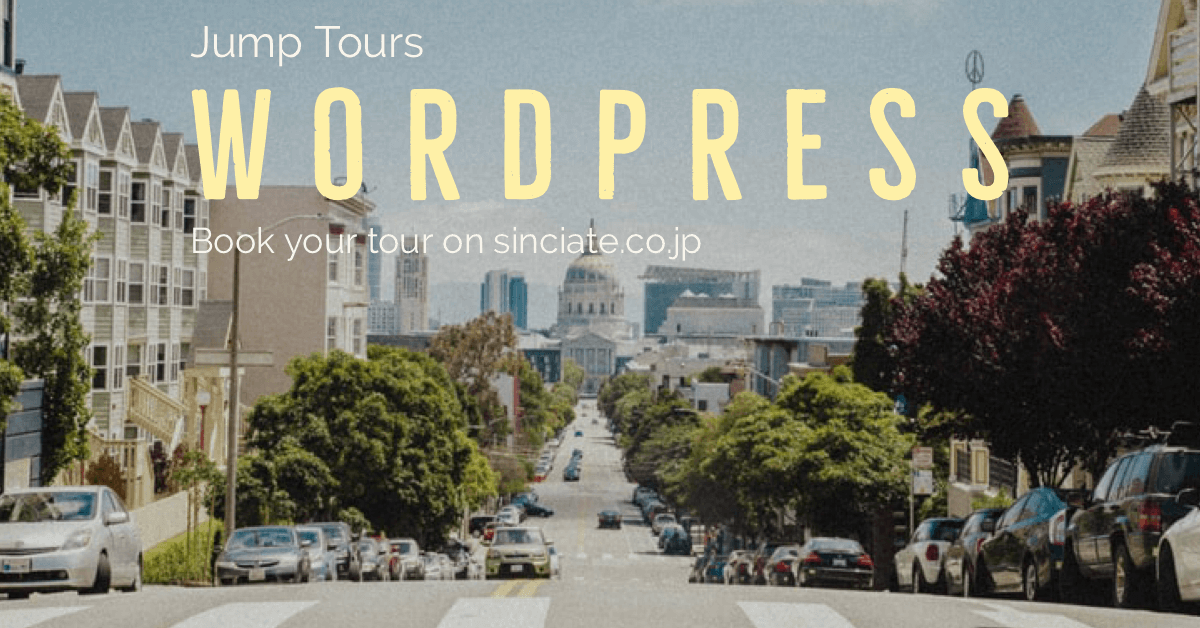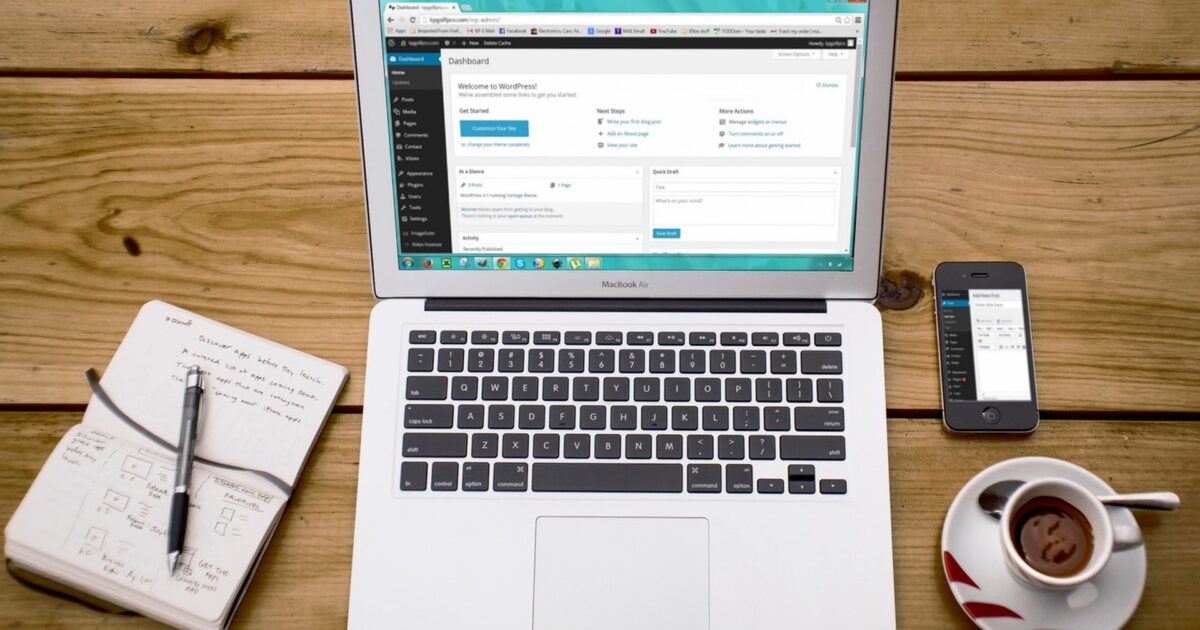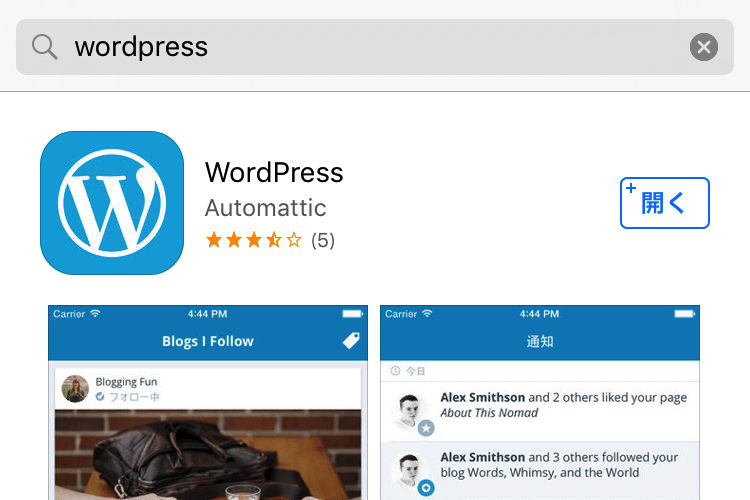ワードプレスの Androind アプリ初期設定方法
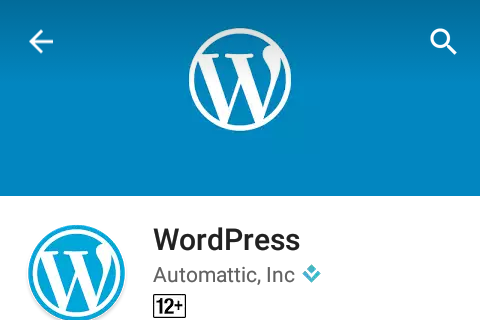
携帯を新しくした際や、ワードプレスで新しいログインユーザーを作成した際に、「アプリにログインできません。」というお問い合わせを頂くことがあります。
今回はワードプレスの Android アプリの初期設定についてまとめます。
※ 記事内のアンドロイド画面は英語バージョンです。
iPhone ワードプレスアプリの初期設定はコチラ
https://sinciate.co.jp/wp-app-iphone/
ワードプレスのアプリをダウンロードする
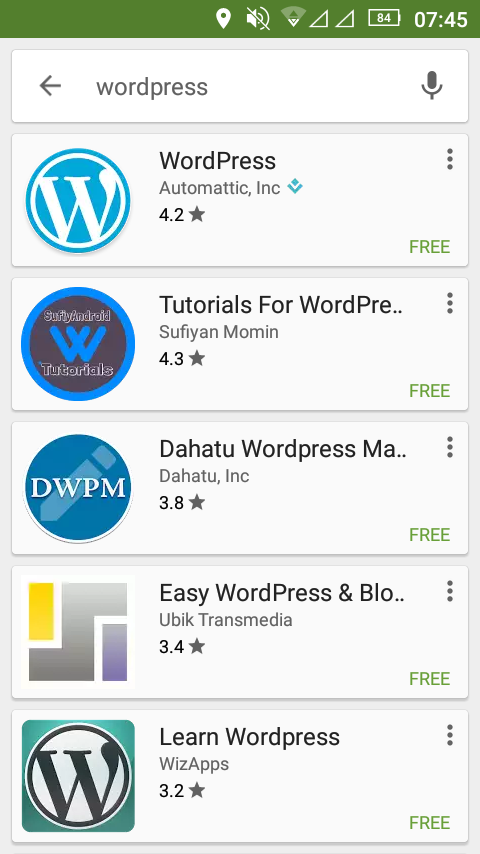
Android のデフォルトアプリの「Play Store」の検索で「wordpress」と検索してダウンロードします。
この際、カタカナで「ワードプレス」で調べると出てこないことがあります。英語で wordpress と調べましょう。
アプリを開く

画面下部の「インストール型 WordPress サイトを追加」(英語バージョンは「Add self-hosted site」)をタップします。この工程を行わずにログイン出来なかったというお問い合わせが多いので、一番のポイントです。
初期画面でのログインは、WordPress 自体のログインです。WordPress 自体にログインしたい方はインストール型サイトではなく、もともとのログイン画面からお入りください。
ログイン情報を入れる
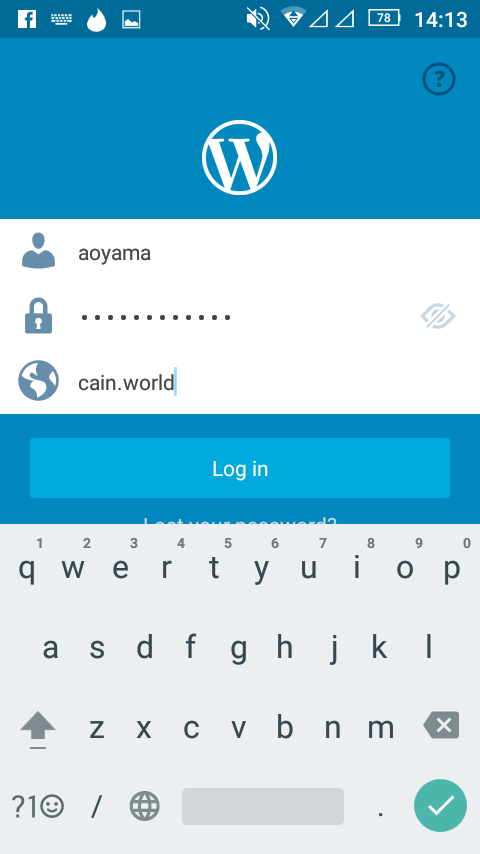
ユーザー名・パスワード・サイトアドレス(URL)を入れて、「サイトを追加」をタップします。
サイトアドレスとは、「https://sinciate.co.jp」などサイトのURLですので、自社サイトのURLを入力します。当サイトの場合は「cain.world」と入力します。(http:// 部分は省略可能です。)
ログイン完了
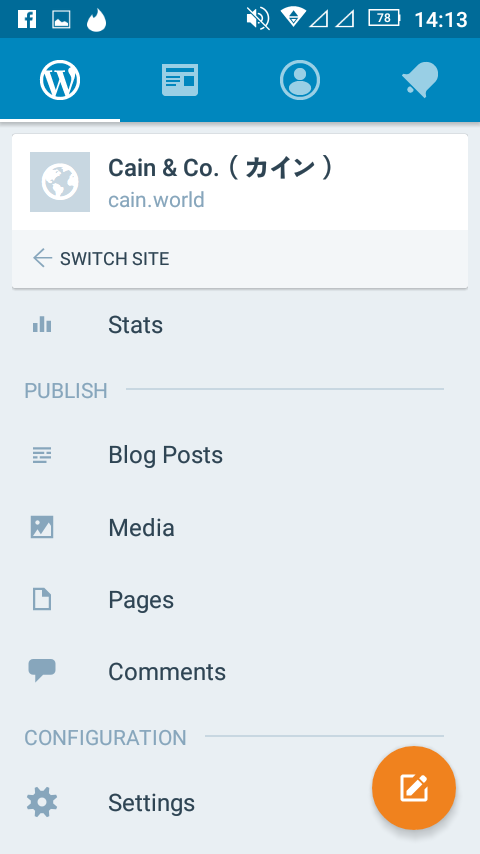
ログインが完了です。
ユーザビリティのために画像サイズを設定する
アプリからブログを更新する際、画像サイズが大きすぎて読み込みに時間がかかってしまうケースがあります。そうなるとユーザビリティが悪く、SEO 的にも良くありません。
アプリから投稿できるサイズを調整して、SEO 効果を高めましょう。
ページ内下部の「設定」(英語版では「Settings」)をタップして、設定画面に進みます。
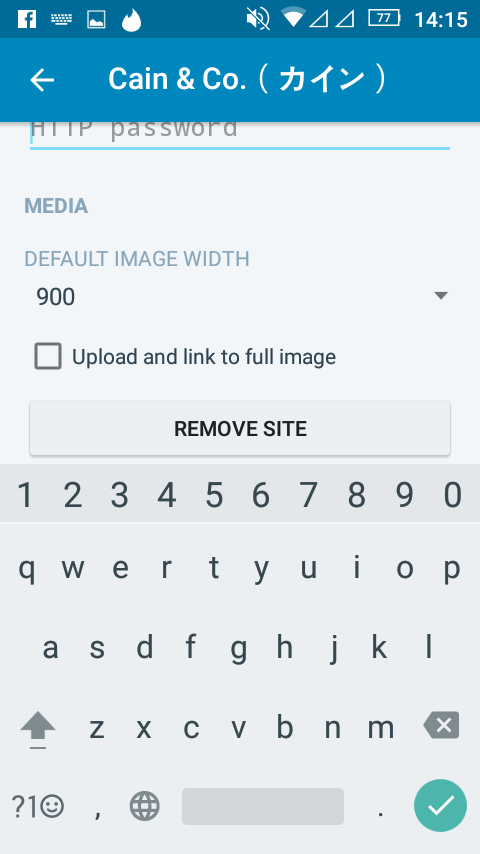
このページで「アップロードできる最大の画像サイズ」(英語版では「DEFAULT IMAGE WIDTH」)を 900 ピクセル程度に設定します。
この画像サイズはサイトの作りによって違いますが、弊社で作成しているウェブサイトでは 900 ピクセルにして頂ければ問題ありません。
あとは記事を書くのみです。画面右下にあるオレンジの鉛筆マークをタップすると、記事投稿画面になります。
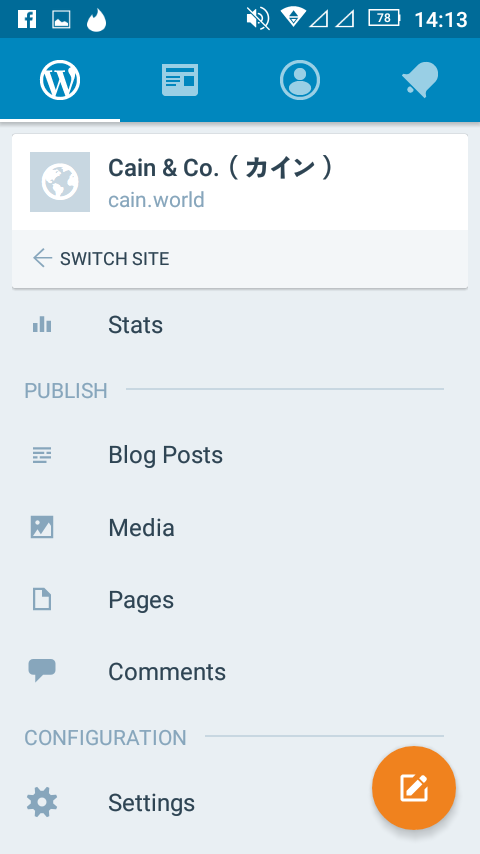
いかがでしたでしょうか。
本記事をご覧になっても不明な方は担当の営業マンまでご相談ください。